Puede ver todos los textos en iPhone desde su computadora. Aquí hay una guía para ver los mensajes de iPhone en PC/ Mac, ver mensajes de texto sin iPhone y ver mensajes eliminados.
La mejor respuesta ¿Sabes que puedes ver mensajes de iPhone en tu PC o Mac? Es cierto. Una herramienta inteligente para usar es la transferencia de datos de iPhone. Con él, tendrá el poder de administrar sus mensajes de texto e iMessages, para acceder y ver mensajes de iPhone en la computadora, así como para buscar mensajes de iPhone, incluso los eliminados que está buscando.
Los mensajes SMS y los iMessages se almacenan de forma predeterminada en su iPhone en la aplicación Mensajes. Si le resulta difícil ver una larga historia de mensajes de texto y encontrar una conversación específica, es posible que desee saber cómo ver los mensajes de iPhone en PC/ Mac. De hecho, una gran cantidad de mensajes podría ocupar demasiado espacio de almacenamiento de dispositivos que está ansioso por obtener y ver mensajes de texto de iPhone en la computadora.
Cualquiera que sea su situación, hay una buena posibilidad de que pueda ver los mensajes de texto de su iPhone en PC. Aquí hay algunas soluciones sobre cómo ver los mensajes de iPhone en PC o Mac, con textos individuales, fotos, GIF, emojis, etc. que se incluyeron en la conversación. También aprenderá a ver los mensajes de texto de iPhone en la computadora sin teléfono cercano.
Cómo configurar y ver los mensajes de iPhone en la computadora Mac
Ver iMessages que están en su iPhone en Mac es muy fácil siempre que use la misma aplicación Apple ID para Mensajes en ambos dispositivos. Puede usar su Mac para enviar y recibir iMessages también. Sin embargo, este no es el caso para ver los mensajes de iPhone en Mac. ¿Cómo se verifica los mensajes de texto en iPhone desde Mac en tiempo real?
Para recibir mensajes en Mac, digamos SMS y MMS, debe hacer un paso adicional para configurar el reenvío de mensajes de texto. Aquí le mostramos cómo configurar los mensajes de texto para ver los mensajes de texto de Apple en Mac.
Paso 1: Inicie sesión en iMessages en iPhone y Mac usando la misma ID de Apple
En iPhone:
En Mac:
Paso 2: Configure iPhone para recibir mensajes SMS en Mac
Después de completar los pasos, recibirá mensajes de iPhone en Mac (sin teléfono), enviará o recibirá mensajes de texto SMS y MMS en su Mac, y verá/ leerá cada conversación de mensaje, solo si su iPhone está encendido y conectado a Internet.
Cómo ver los mensajes de iPhone en PC y Mac: la solución definitiva
Verificar y ver los mensajes de iPhone en Windows PC no es tan sencillo que en una Mac. La razón obvia es que no hay una aplicación de mensajes para Windows. Pero la buena noticia que es posible ver y leer mensajes de iPhone en PC o Mac, y lograr mensajes de texto para iPhone en PC, pruebe la transferencia de datos de iPhone.
El software optimiza el proceso de administrar mensajes de texto y obtener mensajes de texto de iPhone en PC con Windows 10, Windows 11, etc. Esto respalda sus textos antes de eliminar cuando los mensajes ocupan demasiada memoria. Como una ventaja adicional, ofrece una función de búsqueda que le permite buscar a través de sus mensajes en la pantalla de la computadora, exportar a la computadora en un formato visible e imprimir los mensajes de texto.
Ahora descargue la transferencia de datos de iPhone e instálelo en su computadora, luego siga la guía para ver los mensajes de iPhone desde PC o Mac.
Pasos para ver mensajes de texto de iPhone en la computadora PC o Mac
1. Ejecute la transferencia de datos del iPhone y conecte su iPhone a su computadora usando un cable USB Apple.
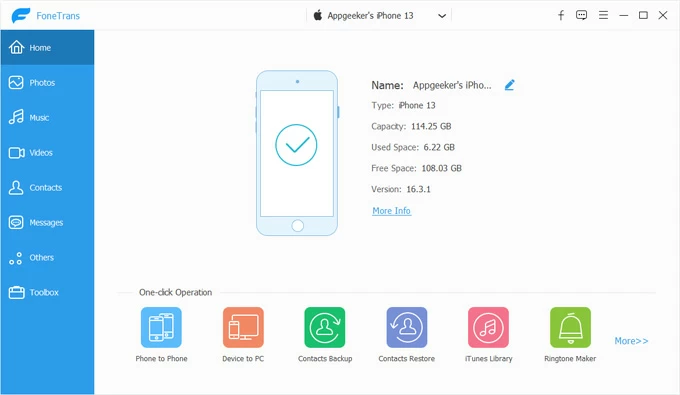
2. Haga clic en Mensajes opción desde la barra lateral izquierda. Después de que el programa finalice la escaneo de su dispositivo, debe ver una lista de conversaciones en la ventana.
3. Para ver los mensajes de iPhone, haga clic en una sola conversación y el contenido de mensajes se presentará en el panel de extrema derecha. Puede ver y verificar mensajes de texto individuales, emojis, fecha y hora en que se envió o recibió el mensaje, fotos, enlaces, documentos y más dentro de una conversación.
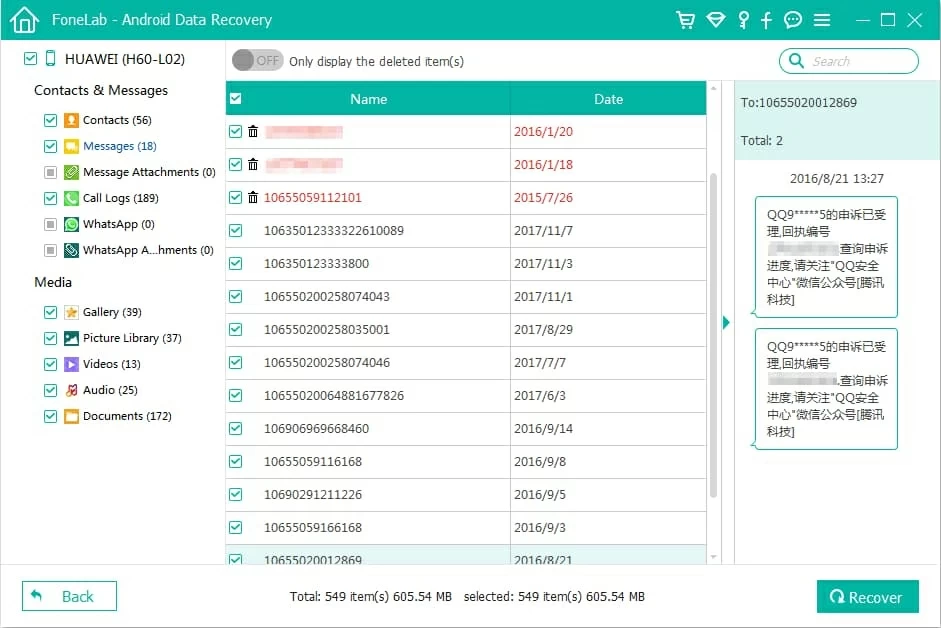
4. Si necesita obtener textos de iPhone en PC, exporte haciendo clic en el Exportar a la computadora Botón en la parte superior (que se muestra como un icono de computadora) y elige guardar en un archivo en CSV, HTML o TXT.

Cómo buscar mensajes en iPhone desde PC/ Mac con el software de transferencia de datos de iPhone
La aplicación de transferencia de datos de iPhone no solo le permite ver los mensajes de texto enviados y recibidos en iPhone en su PC/ Mac, sino que también tiene una herramienta de búsqueda de la cual puede aprovechar fácilmente para localizar y ver fácilmente los mensajes de texto que desea guardar.
Como las capturas de pantalla que se muestran arriba, verá un campo de búsqueda en la parte superior derecha de la interfaz. Para buscar mensajes en iPhone, simplemente ingrese básicamente cualquier cosa que esté conectada a los mensajes que está buscando, como el nombre del contacto de la persona con la que estaba enviando mensajes de texto o cualquier palabra que se indique en los mensajes.
Cómo ver los mensajes de texto de iPhone en la computadora sin teléfono
¿Alguna vez ha revisado sus mensajes de texto en iPhone solo para descubrir que han sido eliminados? O tal vez su iPhone está roto y no tiene acceso a los mensajes. No entre en pánico, si tiene una copia de seguridad de iTunes realizada previamente para mensajes de texto, puede ver los viejos mensajes de texto de iPhone en PC o Mac sin teléfono.
RELACIONADO: Cómo recuperar mensajes de texto antiguos en iPhone
En lugar de restaurar su iPhone completo para recuperar el acceso y ver los mensajes de texto que se han perdido o eliminado, puede probar un extractor de copia de seguridad de iTunes llamado iPhone Data Recovery. Con él, en realidad puede acceder a los mensajes de iPhone en la copia de seguridad de iTunes, incluso si su iPhone no está cerca, y ver mensajes de texto eliminados sin restaurar el iPhone.
Cómo ver mensajes de texto en la computadora sin iPhone
1. Después de descargar e instalar la herramienta de recuperación de datos de iPhone, ejecútala.
2. Elija Recuperarse del archivo de copia de seguridad de iTunes de la columna izquierda.
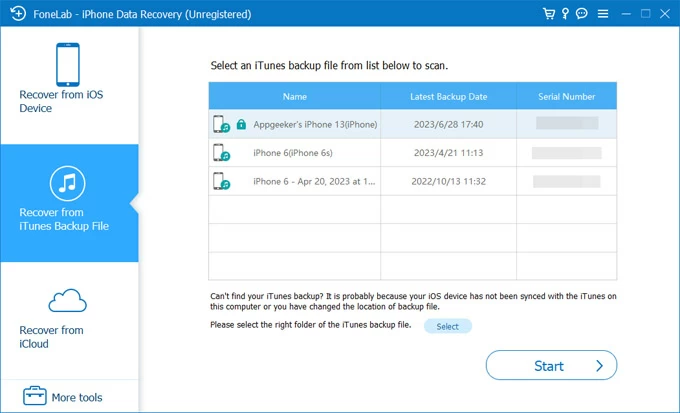
3. Seleccione una copia de seguridad de iTunes a la que desee acceder y verificar los mensajes de su iPhone desde su computadora.
4. Haga clic en Comenzar Botón para dejar que la utilidad escanee y acceda a su archivo de copia de seguridad de iTunes.
5. Cuando termine, haga clic Mensajes en la lista de la izquierda y ver mensajes en PC o Mac. Si necesita guardar los textos en su computadora para ver en cualquier momento, elija ciertos mensajes y presione Recuperar botón.
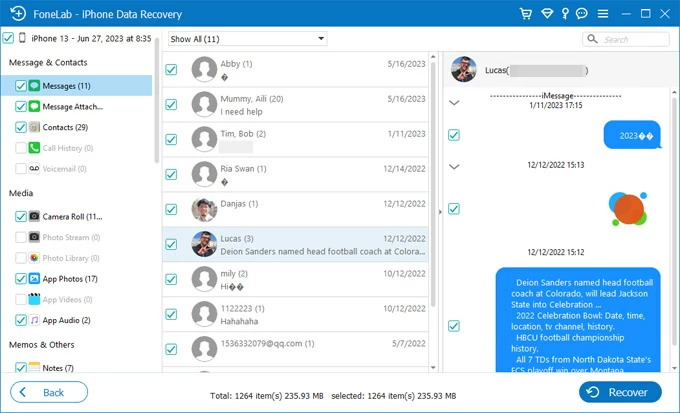
Cómo consultar los mensajes de iPhone en línea
En ciertos territorios y para ciertos operadores telefónicos, si ha habilitado los mensajes en iCloud, verificar los mensajes de iPhone en línea es muy fácil. Use estos pasos para consultar los mensajes de texto de su iPhone en línea a través del sitio web de iCloud y ver y enviar mensajes desde su computadora.
1. Visite iCloud.com e inicie sesión con su ID de Apple y su contraseña.
2. Haga clic en mensajes de texto. Si esta opción no está disponible, iCloud no tiene una copia de seguridad de sus mensajes, por lo que podría usar otros métodos anteriores para ver sus mensajes y iMessages de SMS.
3. Ahora vea los mensajes de texto de iPhone y busque para encontrar los que necesita.
Cómo ver mensajes eliminados en iPhone
Si tiene iOS 16 o posterior, Apple ofrece una carpeta eliminada recientemente que le brinda acceso a las conversaciones de texto eliminadas, pero no hay opción para ver los mensajes/ iMessages hasta que los restaure a la bandeja de entrada de los mensajes. Los pasos para ver los mensajes de iPhone eliminados son los siguientes:
Artículos relacionados
Cómo enviar la ubicación en iMessage
Read more: ¿Puedes ver mensajes eliminados en IG? Todo lo que necesitas saber sobre los mensajes de IG.
Cómo localizar y verificar la última copia de seguridad en iPhone
Cómo falsificar la ubicación en iPhone sin computadora
